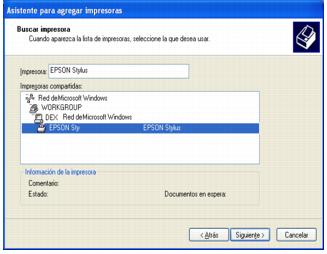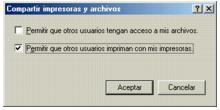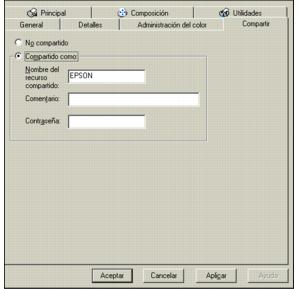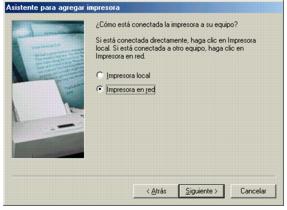Cómo configurar la impresión en redes
En Windows XP y 2000
Esta sección describe como configurar la Epson Stylus C87 de manera que otras computadoras puedan utilizarla.
Nota: esta sección describe la configuración en una red pequeña. Para la configuración en una red mayor, es necesario que consulte con el Administrador de redes.
Para instalar programas bajo Windows 2000, es necesario que inicie la sesión como un usuario con privilegios de Administrador (un usuario que pertenece al grupo de Administradores).
Para instalar programas bajo Windows XP, es necesario que inicie la sesión como un usuario con cuenta de Administrador de computadoras. No podrá instalar programas si inicia la sesión con una cuenta limitada. Después que instale Windows XP, la cuenta del usuario se convertirá en una cuenta de Administrador de computadoras.
Las imágenes que siguen se refieren a Windows XP.
Primero, deberá configurar la impresora Epson Stylus C87 como una impresora compartida en la computadora en la cual esté físicamente conectada. Luego deberá instalar la impresora en cada computadora en la red que tendrá acceso a ella.
Cómo configurar una impresora compartida
Siga los pasos siguientes para configurar la computadora como una impresora compartida con las demás computadoras en la red.
- Haga clic en Inicio > Panel de control o Inicio > Configuración > Panel de control y luego haga clic en Impresoras o Impresoras y fáxes.
- Haga clic con el botón derecho en Epson Stylus C87, luego haga clic en Compartir.
- Seleccione Compartir como o Compartir esta impresora y luego escriba un nombre para la impresora compartida.
Nota: no utilice espacios o guiones en el nombre de la impresora.

Nota: en Windows XP, es posible que primero tenga que utilizar el Asistente para Configuración en Red antes de configurar la impresora. Inicie el asistente y siga las instrucciones hasta que vea la pantalla que aparece arriba.
- Si desea que Windows XP o 2000 descargue automáticamente los drivers de las impresoras a las computadoras que utilizan versiones diferentes de Windows, haga clic en Controladores adicionales y seleccione el entorno y los sistemas operativos de las demás computadoras. Haga clic en Aceptar e inserte el CD con el software de la impresora en el lector de CDs. Seleccione la carpeta en Windows Me o 98. Haga clic en Aceptar para instalar los demás drivers.
- Haga clic en Aceptar o haga clic en Cerrar si instaló drivers adicionales.
Cómo acceder a una impresora de red
Siga los pasos siguientes para imprimir en una impresora de red desde otras computadoras.
Nota: la impresora debe estar configurada como una impresora compartida en la computadora en la que esté físicamente conectada antes de poder imprimir en ella desde otras computadoras. Vea las instrucciones bajo la sección Cómo configurar una impresora compartida.
- Haga clic en Inicio > Panel de control o Inicio > Configuración > Panel de control, luego haga clic en Impresoras o Impresoras y fáxes.
- Haga doble clic en el icono Agregar impresora. Aparece el Asistente para agregar impresoras.
- Haga clic en Siguiente.
- Seleccione Impresora de red, y luego haga clic en Siguiente.

- En la siguiente pantalla, haga clic en Siguiente.
- Haga doble clic en el icono de la computadora que esté físicamente conectada a la impresora. Luego haga clic en el icono de la Epson Stylus C87.
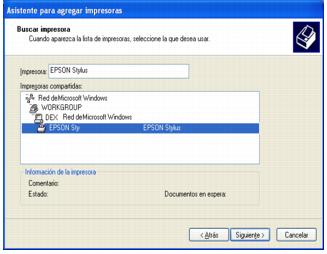
- Haga clic en Siguiente y siga las instrucciones en pantalla.
Nota: dependiendo del sistema operativo y de la configuración de la computadora a la que esté conectada la impresora, el Asistente para agregar impresoras podrá solicitarle que instale el driver de la impresora desde el CD que contiene el software de la impresora. En este caso, haga clic en Utilizar disco y siga las instrucciones en pantalla.
En Windows Me y 98SE
Esta sección describe cómo configurar la Epson Stylus C87 de manera que las demás computadoras puedan utilizarla.
Nota: esta sección describe la configuración en una red pequeña. Para la configuración en una red mayor, es necesario que consulte con el Administrador de redes.
Primero deberá configurar la Epson Stylus C87 como una impresora compartida en la computadora a la cual está físicamente conectada. Luego deberá instalar la impresora en cada computadora en la red que tendrá acceso a ella.
Cómo configurar una impresora compartida
Para compartir la impresora con otras computadoras en una red, siga los siguientes pasos para primero configurar la computadora en la cual la impresora está conectada.
- Haga clic en Inicio > Configuración > Panel de control.
- Haga doble clic en el icono Red.
- Haga clic en el botón Compartir archivos e impresoras.
- Seleccione la casilla Permitir que otros usuarios impriman con mis impresoras y haga clic en Aceptar.
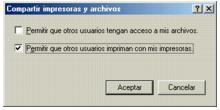
- En el cuadro de diálogo Red, haga clic en Aceptar.
Nota: si aparece un cuadro de diálogo solicitando que inserte el CD-ROM de Windows Me o 98, inserte el CD en la unidad CD-ROM y siga las instrucciones en pantalla.
Si aparece un cuadro de diálogo indicando que debe reiniciar la computadora, hágalo. Luego, siga con el paso 6.
- En el Panel de control, haga doble clic en el icono Impresoras.
- Haga clic con el botón derecho en Epson Stylus C87 y luego haga clic en Compartir.
- Proporcione un nombre para la impresora compartida y luego haga clic en Aceptar.
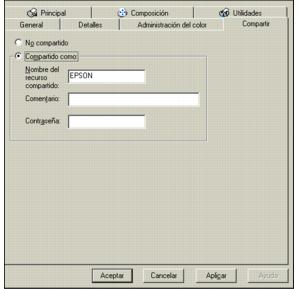
Cómo acceder a una impresora en red
Siga los pasos siguientes para imprimir en una impresora de red desde otras computadoras.
Nota: la impresora debe estar configurada como una impresora compartida en la computadora en la que esté físicamente conectada antes de poder imprimir en ella desde otras computadoras. Vea las instrucciones bajo Cómo configurar una impresora compartida.
- Haga clic en Inicio > Configuración > Impresoras.
- Haga doble clic en el icono Agregar impresora. Aparece el Asistente para agregar impresoras.
- Haga clic en Siguiente.
- Seleccione Impresora de red, y luego haga clic en Siguiente.
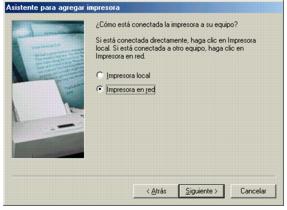
- En la siguiente pantalla, haga clic en Examinar.
- Haga doble clic en el icono de la computadora en la que está conectada la impresora. Luego haga clic en el icono de la Epson Stylus C87.

- Haga clic en Aceptar y siga las instrucciones en pantalla.
Nota: no es posible ver los niveles de tinta desde una estación de trabajo o de cliente.
En Macintosh OS X
Para compartir la impresora con otras computadoras en una red, siga los siguientes pasos para primero configurar la computadora en la cual la impresora está conectada.
Cómo configurar una impresora compartida
Para compartir la impresora con otras computadoras que utilizan Mac OS X en una red, siga los siguientes pasos. Recuerde que primero deberá configurar la computadora en la cual la impresora está conectada.
- Encienda la impresora.
- Seleccione Preferencias del sistema en el dock (ubicado en la parte inferior de la pantalla), y haga clic en el icono Compartir.

- Haga clic en la casilla Compartir impresoras y cierre la ventana Preferencias de sistema.
Cómo acceder a una impresora en red
Siga los pasos descritos en esta sección para acceder a la impresora desde otras computadoras que utilizan Macintosh OS X en la red.
- Encienda la impresora compartida.
- Imprima como lo haría normalmente: seleccione la impresora de la lista Impresoras Compartidas que aparece en los menús Ajustar página e Imprimir.